Mailto Ransomware Verschlüsselungsprozess
mailto oder KoKo Ransomware ist eine neue Art von Verschlüssler. Diese Software verwendet Salsa20 Algorithmen der Verschlüsselung, um die Struktur Ihrer Dateien zu ändern. Der beliebteste Weg, diesen Virus zu verbreiten ist Spam-Kampagnen. Hacker senden gefälschte E-Mails mit bösartigen Anlagen. Sobald öffnen Sie eine solche Befestigung, das Virus in Ihrem System. Sie können nicht einmal bemerken, dass Sie bis zum geeigneten Zeitpunkt infiziert: Mailto Ransomware kann, bis die Wartezeit besondere Veranstaltung löst es. Wenn dieser Moment kommt,, das Virus Erlös 2 Prozesse: Scan-Prozess für die Dateien und die Verschlüsselung von ihnen. Als Ergebnis, Sie können diese Dateien nicht öffnen, wie ihr Erweiterungen wurde geändert um .mailto[kokoklock@cock.li].*zufällig* .. Versuchen Sie nicht, Mailto Ransomware Verschlüsselung durch die einfache Umbenennung der Datei entfernen: es kann Ihre Daten dauerhaft schädigen. Außerdem, Hacker links in der Regel Sonder . zu machen, um Sie zahlen. In diesem Fall wird diese Note genannt *Zufalls * -Readme.txt und es enthält die folgenden Informationen:
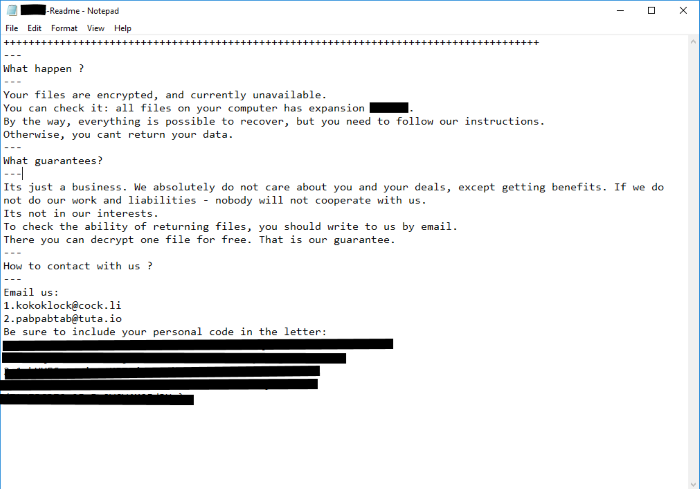
++++++++++++++++++++++++++++++++++++++++++++++++++++++++++++++++++++++++++++++++++++++
---
What happen ?
---
Your files are encrypted, and currently unavailable.
You can check it: all files on your computer has expansion *ID number*.
By the way, everything is possible to recover, but you need to follow our instructions.
Otherwise, you cant return your data.
---
What guarantees?
---
Its just a business. We absolutely do not care about you and your deals, except getting benefits. If we do not do our work and liabilities - nobody will not cooperate with us.
Its not in our interests.
To check the ability of returning files, you should write to us by email.
There you can decrypt one file for free. That is our guarantee.
---
How to contact with us ?
---
Email us:
1.kokoklock@cock.li
2.pabpabtab@tuta.io
Be sure to include your personal code in the letter:
*Key number*
Zahlen Sie nicht Eindringlingen einen Cent! Sie haben keine feste Garantie von ihnen, ihre Versprechen zu ehren. Außerdem, desto mehr Geld bekommen sie – sie mehr neue Viren, die sie machen, und Sie können ein potenzielles Ziel für sie geworden! So, wenn Sie wirklich entfernen müssen Mailto Ransomware und entschlüsseln .mailto[kokoklock@cock.li].*Zufall * Dateien, Sie können lesen Sie unsere Anleitung Kostenlos!
Der Inhalt des Artikels
- Wie entfernen Mailto Ransomware von Ihrem Computer
- Wie man Mailto Ransomware Verschlüsselung von Dateien entfernen
- Datenwiederherstellung
- Automatisierte Entschlüsselungstools
- Windows-Vorgängerversionen
Wie entfernen mailto Ransomware von Ihrem Computer?
Wir empfehlen dringend, ein wirksames Anti-Malware-Programm zu verwenden, der diese Bedrohung in seiner Datenbank hat. Es wird die Risiken der falschen Installation mildern, und entfernen Mailto von Ihrem Computer mit all seinen Resten und Registerdateien.
Lösung für Windows Benutzer: Unsere Wahl ist Norton 360 . Norton 360 scannt Ihren Computer und erkennt verschiedene Bedrohungen wie Mailto, dann entfernt es mit all den damit verbundenen schädlichen Dateien, Ordner und Registrierungsschlüssel.
Wenn Sie Mac-Benutzer sind, raten wir Ihnen Combireiniger zu verwenden.
So entschlüsseln Sie den .mailto[kokoklock@cock.li].*zufällig* Dateien?
Wenn Sie dem Virus entfernt haben, Sie wahrscheinlich denken, wie zu entschlüsseln .mailto Dateien. Lass uns einen Blick auf Möglichkeiten werfen, Ihre Daten zu entschlüsseln.
Wiederherstellen von Daten mit Datenrettung

- Herunterladen und installieren Datenwiederherstellung
- Wählen Sie das Laufwerk und den Ordner, in dem sich die Dateien befindet, dann klick Scan.
- Wählen Sie alle Dateien in dem Ordner, und drücken Sie dann auf den Knopf Wiederherstellen Taste.
- Verwalten Exportspeicherort .
Der Download ist eine Evaluierungsversion für Wiederherstellung von Dateien. Um die Sperre aller Funktionen und Tools, Kauf erforderlich ist ($49.99-299). Durch Klick auf den Button erklären Sie sich damit einverstanden mit EULA und Datenschutz-Bestimmungen. Das Herunterladen wird automatisch gestartet.
Wiederherstellen von Daten mit automatisierten Entschlüsselungstool
Unglücklicherweise, aufgrund der Neuheit des Mailto Ransomware, hier gibt es keine automatischen Decryptoren für diese Verschlüssler noch. Immer noch, eine Investition in dem böswilligen Programm, durch die Zahlung von Lösegeld ist nicht nötig.. Sie können die Dateien manuell wiederherstellen.
Sie können eine dieser Methoden nutzen, um Ihre verschlüsselten Daten manuell wiederherstellen.
Wiederherstellen von Daten mit vorherigen Windows-Version
Diese Funktion arbeitet an Windows Vista (nicht Home-Version), Windows 7 und spätere Versionen. Windows hält Kopien der Dateien und Ordner, mit dem Sie den vorherigen Zustand des Computers wiederherstellen können.. Damit die Daten von Windows Backup wiederherstellen, führen Sie folgende Schritte aus:
- Öffnen Sie Mein Computer und suche nach den Ordner, die Sie wiederherstellen möchten;
- Rechtsklicken auf den Ordner und wählen Frühere Versionen wiederherstellen Möglichkeit;
- Die Option zeigt Ihnen die Liste aller vorherigen Kopien des Ordners;
- Wählen Sie Wiederherstellungsdatum und die Option, die Sie benötigen: Öffnen Sie, Kopieren und Wiederherstellen.


